Cómo guardar imágenes de Spotlight en Windows 11
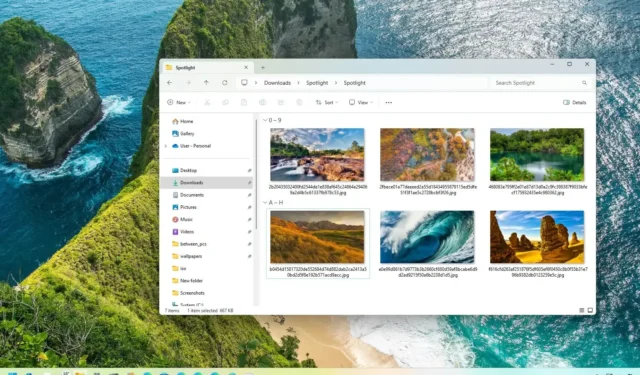
- Para buscar y descargar imágenes de Spotlight en Windows 11, abra la ruta de ubicación “%USERPROFILE%\AppData\Local\Packages\Microsoft.Windows.ContentDeliveryManager_cw5n1h2txyewy\LocalState\Assets” en el Explorador de archivos, copie los archivos grandes y conviértalos a “. jpg” a través del símbolo del sistema.
ACTUALIZADO EL 7/11/2023: En Windows 11 , puede buscar y guardar las imágenes desde la función “Spotlight” y, en esta guía, le mostraré los pasos para completar esta tarea. Spotlight (o “Windows Spotlight”) es una función que le permite mostrar diferentes imágenes de fondo en el escritorio a lo largo del día, similar a la función Spotlight disponible para la pantalla de bloqueo.
La función funciona descargando automáticamente imágenes de la nube que Windows 11 luego usa para actualizar el fondo, dependiendo de cómo esté configurada la función en su computadora desde la sección de configuración “Personalización” en la aplicación Configuración.
La única advertencia sobre esta función es que si encuentras un fondo de pantalla que te gusta, es imposible guardarlo o establecerlo permanentemente como fondo. Sin embargo, si ve una imagen que le gusta, hay una manera de buscarla y descargarla cuando conozca la ruta exacta a los archivos almacenados en caché.
En esta guía , te enseñaré cómo buscar y descargar imágenes de Spotlight en Windows 11.
Descargar imágenes de Spotlight en Windows 11
Para guardar imágenes de Spotlight utilizadas en el escritorio de Windows 11, siga estos pasos:
-
Abra el Explorador de archivos en Windows 11.
-
Copie y pegue la ruta de ubicación de las imágenes de Spotlight en la barra de direcciones y presione Enter :
%USERPROFILE%\AppData\Local\Packages\Microsoft.Windows.ContentDeliveryManager_cw5n1h2txyewy\LocalState\Assets -
Haga clic en el menú Ordenar , seleccione Más y elija la opción Tamaño .
-
Seleccione los archivos de más de 200 KB (más o menos).
- Haga clic derecho en la selección y elija la opción Copiar (Ctrl + C).
-
Abra la carpeta Imágenes .
-
Haga clic en el menú Nuevo y seleccione la opción Carpeta .
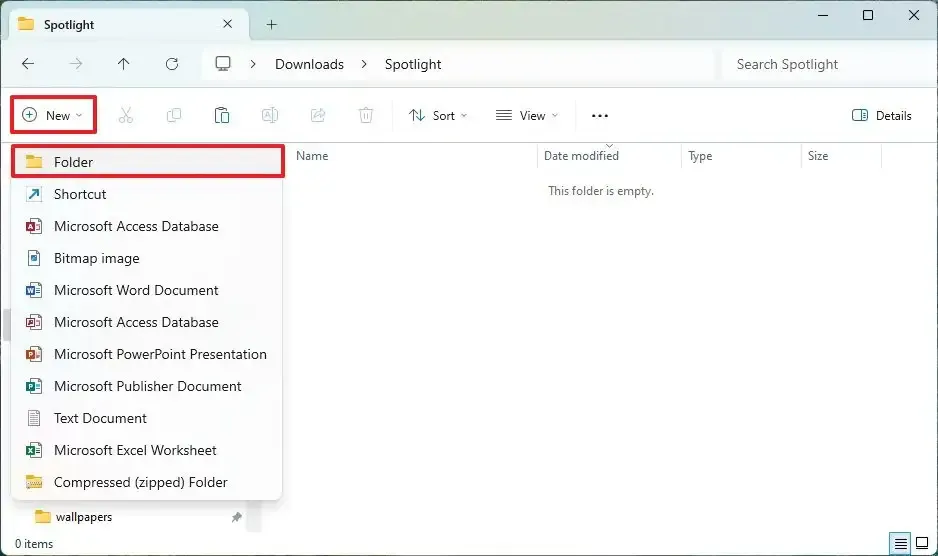
-
Confirme un nombre para la carpeta (por ejemplo, Spotlight) y ábrala.
-
Haga clic en el botón Pegar en la barra de comandos (Ctrl + V) .
-
Haga clic derecho dentro de la carpeta y seleccione la opción Símbolo del sistema (o Terminal de Windows ).
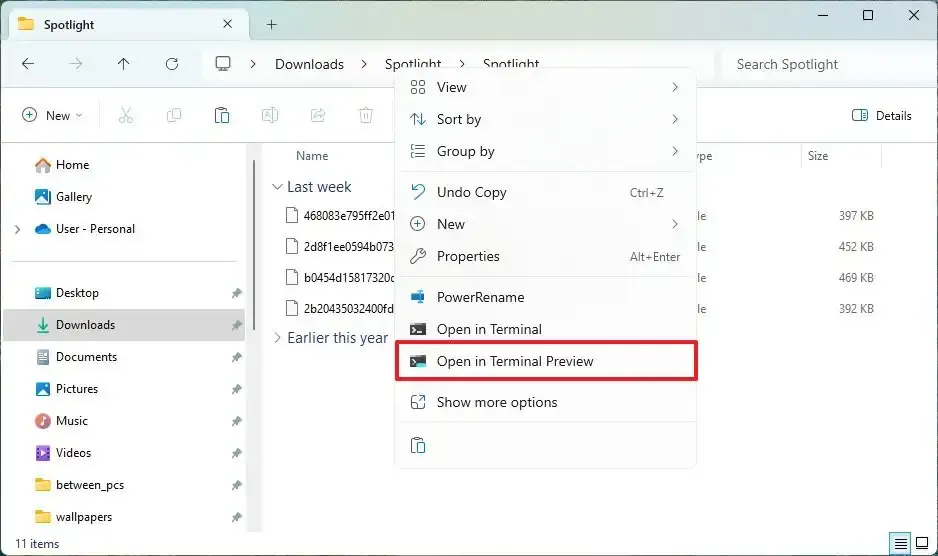
-
Escriba el siguiente comando para convertir los archivos a archivos de imagen “.jpg” y presione Entrar :
ren *.* *.jpg
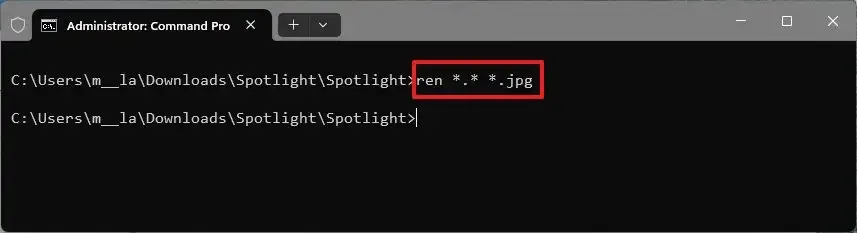
Una vez que complete los pasos, puede usar las imágenes para configurarlas como fondos más permanentes para el escritorio a través de la página de configuración «Fondo» o en la pantalla de bloqueo usando la página de configuración «Pantalla de bloqueo» .
Actualización 7 de noviembre de 2023: esta guía se actualizó para garantizar la precisión y reflejar los cambios. También agrega un video instructivo.



Deja una respuesta